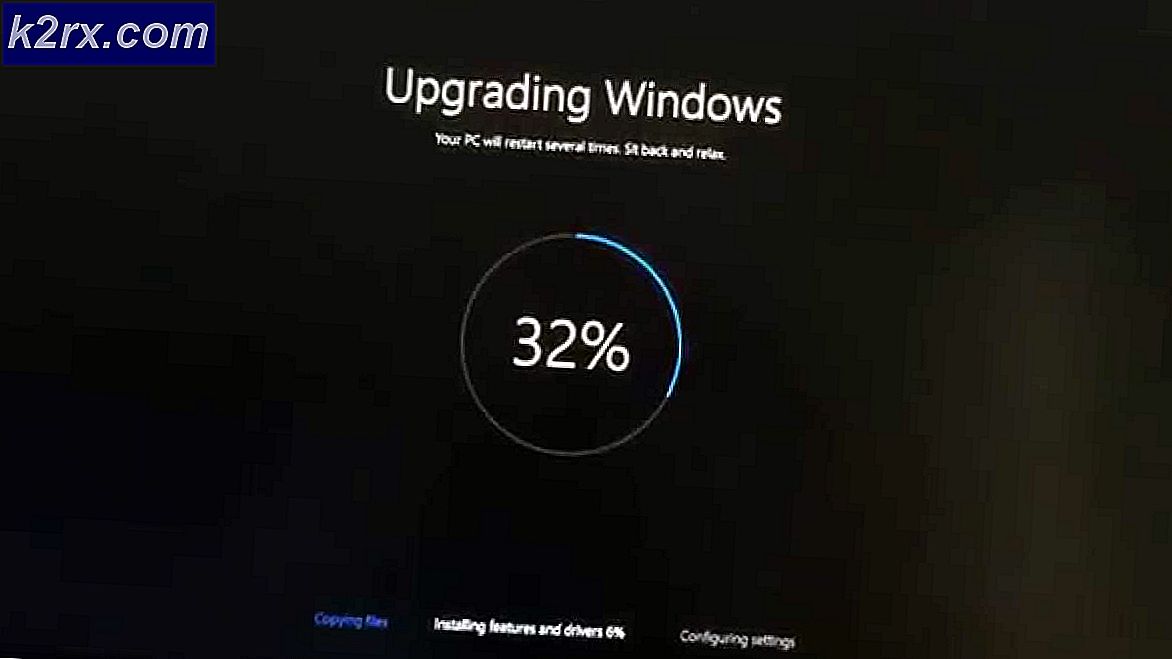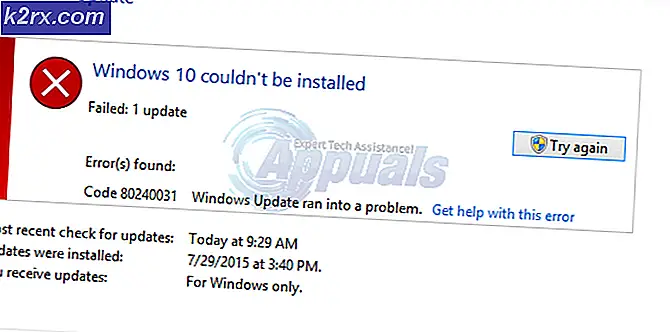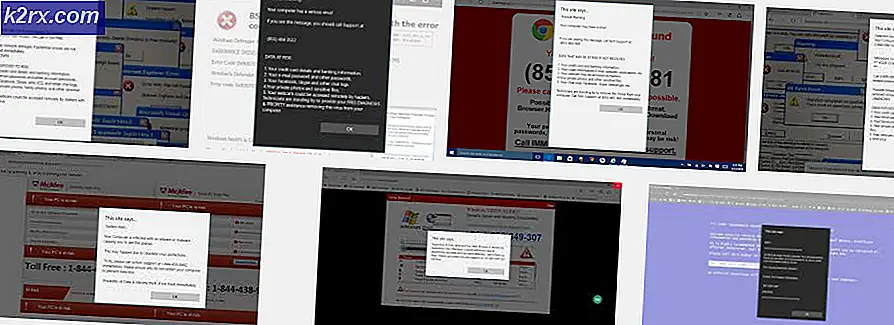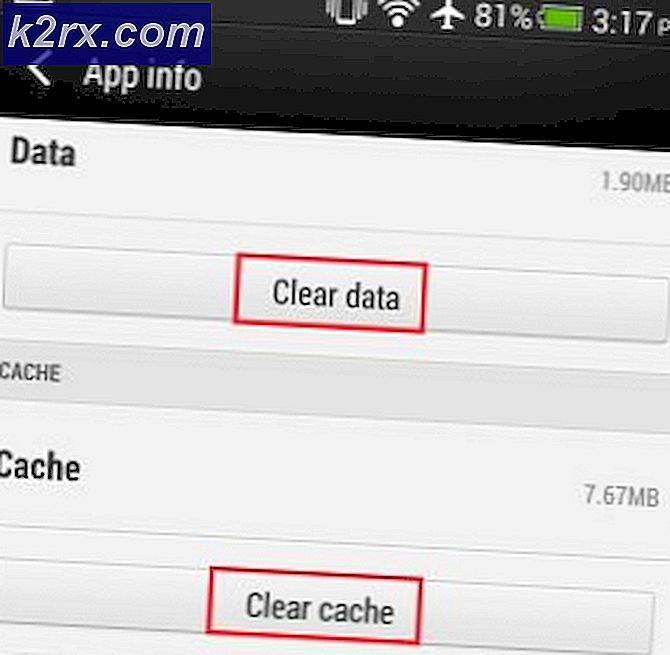Fix: S8 Batterie entlädt sich zu schnell
Die mobilen Geräte von Samsung sind aufgrund ihres futuristischen Ansatzes und der hervorragenden Kundenbetreuung eines der beliebtesten. Aufgrund dessen stammen fast 46% aller verwendeten Android-Geräte von Samsung. Das Galaxy S8 ist die achte Einführung in das Samsung Galaxy-Sortiment und war 2017 das Elite-Handy. Das Handy bietet viele vielversprechende Funktionen, aber in jüngster Zeit wurde berichtet, dass der Akku des Telefons zu schnell leer ist.
Was führt dazu, dass der Akku beim Samsung Galaxy S8 schnell leer wird?
Nachdem wir zahlreiche Berichte über das Problem der Batterieentladung auf dem Galaxy S8 erhalten hatten, beschlossen wir, die Angelegenheit zu untersuchen, und formulierten eine Reihe von Lösungen, die das Problem für die meisten unserer Benutzer lösten. Außerdem haben wir die Gründe untersucht, aus denen dieses Problem aufgetreten ist, und sie unten aufgeführt.
Nachdem Sie ein grundlegendes Verständnis für die Art des Problems haben, werden wir uns den Lösungen zuwenden. Stellen Sie sicher, dass diese Lösungen in der Reihenfolge implementiert werden, in der sie bereitgestellt werden, um Konflikte zu vermeiden.
Lösung 1: Im abgesicherten Modus ausführen
Im abgesicherten Modus können nur die Standardanwendungen verwendet werden und alle anderen Anwendungen sind deaktiviert. Daher tritt im abgesicherten Modus keine schnelle Batterieentladung auf, es sei denn, das Problem liegt bei der Hardware. So führen Sie das Gerät im abgesicherten Modus aus:
- Drücken Sie und halt das Leistung Taste auf der rechten Seite des Geräts zugewiesen.
- Wenn sich die Energieoptionen öffnen, halten Sie die Taste „Leistung aus" Taste.
- Tippen Sie auf “Sicher ModusOption, mit der Sie aufgefordert werden, das Gerät neu zu starten und im abgesicherten Modus zu starten.
- Nach dem Neustart der Wörter “Sicher Modus”Ist in der unteren linken Ecke des Bildschirms zu sehen.
- Prüfen um zu sehen, ob die Batterie Abflüsse Bei der gleich Bewertung bei dem es im normalen Modus tat.
- Wenn die Batterie Timings verbessern und Nein übermäßig Batterieentladung ist zu sehen, es ist sicher zu sagen, dass die Problem Lügen innerhalb der Software.
- Drücken Sie und halt das "LeistungDrücken Sie erneut die Taste und tippen Sie auf „Neu starten”, Um den abgesicherten Modus zu verlassen.
Lösung 2: Isolieren fehlerhafter Anwendungen
Es ist möglich, dass eine bestimmte Anwendung im Hintergrund ausgeführt wird und viele Ressourcen des Telefons verbraucht, aufgrund derer das Problem der Batterieentladung beobachtet wird. Daher navigieren wir in diesem Schritt zum Batteriestatistikfeld und isolieren fehlerhafte Anwendungen. Dafür:
- Ziehen Öffnen Sie das Benachrichtigungsfeld und tippen Sie auf „die Einstellungen Symbol“.
- Tippen Sie in den Einstellungen auf „Gerät InstandhaltungOption und dann auf die OptionBatterie" Möglichkeit.
- Wählen Sie nun die “Batterie Verwendung”Und identifizieren Sie die Anwendung, die den meisten Akku verwendet, und berücksichtigen Sie dabei die Zeit, die Sie tatsächlich verwendet haben.
- Löschen die Anwendung und prüfen um zu sehen, ob das Batterieproblem weiterhin besteht.
- Löschen Mehr Anwendungen die übermäßige Batterie verwenden, wenn das Problem weiterhin besteht.
Lösung 3: Nach Software-Updates suchen
In den Software-Updates bieten Entwickler viele Fehlerkorrekturen und Leistungsverbesserungen an. Daher prüfen wir in diesem Schritt, ob für das Telefon Software-Updates verfügbar sind. Dafür:
- Ziehen Sie den Benachrichtigungsbereich nach unten und tippen Sie auf „die Einstellungen Symbol“.
- Scrollen Sie nach unten und klicken Sie auf “Software Aktualisierung" Möglichkeit.
- Wähle aus "Prüfen zum Aktualisierung”Und warten Sie, bis der Überprüfungsprozess abgeschlossen ist.
- Tippen Sie auf “Herunterladen Manuelle UpdatesOption, wenn Updates verfügbar sind.
- Die Updates werden nun automatisch sein heruntergeladen und wenn die Nachricht Sie auffordert, sie zu installieren wählen “Ja“.
- Das Telefon wird jetzt sein neu gestartet und Updates werden sein Eingerichtet, danach wird es booten zurück oben normalerweise.
- Prüfen um festzustellen, ob die Probleme mit der Batterieentladung noch bestehen.
Lösung 4: Nach Anwendungsaktualisierungen suchen
Es ist auch möglich, dass die auf Ihrem Gerät installierten Anwendungen nicht auf die neueste Version aktualisiert wurden und zu übermäßigen Problemen bei der Batterieentladung führen. Daher prüfen wir in diesem Schritt, ob Updates für die Anwendungen verfügbar sind. Dafür:
- Tippen Sie auf Google abspielen Geschäft Symbol und dann auf der “Speisekarte”In der oberen linken Ecke.
- Klicken Sie im Menü auf „Meine Apps & Spiele" Möglichkeit.
- Tippen Sie auf “Prüfen zum AktualisierungOption oder auf das Symbol „Aktualisieren“, wenn der Überprüfungsvorgang bereits abgeschlossen ist.
- Klick auf das "Aktualisieren Alle”Wenn Updates verfügbar sind.
- Warten damit es notwendige Updates für die Anwendung herunterlädt und installiert und prüfen um zu sehen, ob das Problem weiterhin besteht.
Lösung 5: Löschen der Google-Anwendung
Manchmal kann die Google-Anwendung fehlerhaft funktionieren und zu einer übermäßigen Ressourcennutzung führen, die in der Batteriestatistik nicht angezeigt wird, da sie als „Systemanwendung“ gezählt wird. Daher werden wir es in diesem Schritt deaktivieren. Dafür:
- Zapfhahn auf der abspielen Geschäft Symbol und dann auf der Speisekarte Schaltfläche in der oberen linken Ecke.
- In der Speisekarte, klicken auf der "Meine Apps & Spiele" Möglichkeit.
- Klick auf das "EingerichtetRegisterkarte oben und tippen Sie auf die Registerkarte „GoogleAnwendung.
- Klick auf das "Deinstallieren"Taste und dann"Ja”An der Eingabeaufforderung.
- Auf die gleiche Weise, wiederholen dieser Prozess für alle Google verbunden Anwendungen.
- Neu starten das Handy und prüfen um zu sehen, ob das Problem weiterhin besteht.
Lösung 6: Löschen der Cache-Partition
Wenn der übermäßige Cache auf dem Gerät gespeichert wurde, kann dies zu einem übermäßigen Ressourcenverbrauch führen und zu einer erhöhten Batterieentladung führen. Daher werden wir in diesem Schritt die Cache-Partition löschen. Dafür:
- Halten Sie die Taste „Leistung"Und tippen Sie auf"Schalter aus" Möglichkeit.
- Wenn das Gerät vollständig ausgeschaltet ist, halten Sie die Taste „Volumen Nieder" und der "Bixby" Schlüssel. Drücken und halten Sie dann im selben Fall auch die Taste „Leistung" Taste.
- Wenn das grüne Android-Logo angezeigt wird,Veröffentlichung alle Schlüssel. Das Gerät zeigt möglicherweise „Systemupdates installieren" für eine Weile.
- Verwenden Sie die Volumen Nieder Taste zum Hervorheben der “Wischen Zwischenspeicher Partition”Optionen und wenn es markiert ist Drücken Sie das "Leistung" Schlüssel zu wählen es.
- Markieren Sie nach Abschluss des Wischvorgangs das Kontrollkästchen „Starten Sie neu System JetztOption durch Drücken der Taste „Volumen NiederTaste drücken und drückenLeistung”Taste zu wählen es.
- Das Telefon wird jetzt sein neu gestartet normalerweise, prüfen um zu sehen, ob das Problem weiterhin besteht.